TCP-Tunneling ermöglicht es Ihnen, auf Dienste auf einem Remote-Gerät zuzugreifen, als ob sie lokal ausgeführt würden. Dies ist nützlich für den Zugriff auf interne Webanwendungen, industrielle Steuerungen oder Dateispeichersysteme von außerhalb des Remote-Netzwerks.
Einrichten von TCP-Tunneling
Sie können das Tunneling auf zwei Arten konfigurieren:
Über das Kontextmenü in den Listen Ermittlung, Favoriten, Zuletzt verwendete Sitzungen oder Adressbuch .
Während einer aktiven Sitzung über das Menü Aktionen in der session toolbar.
🚨 WICHTIGTCP-Tunneling basiert auf dem SMB-Authentifizierungsprotokoll. Wenn die Verbindung eine SSL-, HTTPS- oder Hostnamenvalidierung erfordert, funktioniert der Tunnel möglicherweise nicht ordnungsgemäß.
Anfahrt zum Tunnelbau
AnyDesk unterstützt zwei Arten von Tunneln:
Forward-Tunneling: Leitet eine Anforderung von einem lokalen Port an ein
<hostname>:<port>Ziel auf dem Remote-Gerät weiter.Reverse-Tunneling: Leitet eine Anforderung von einem Remote-Port an ein
<hostname>:<port>Ziel auf dem lokalen Gerät weiter.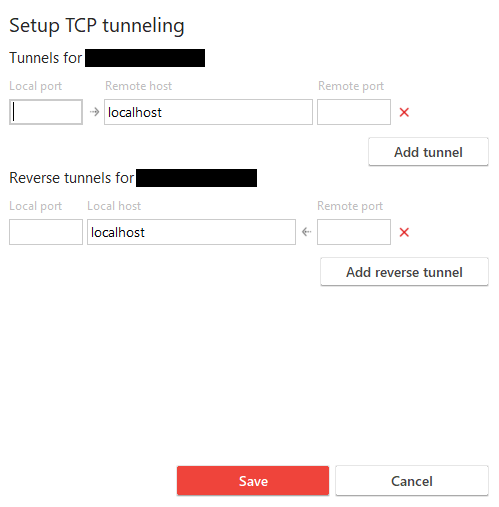
Lokale Ports sind diejenigen, die auf Ihrem lokalen Gerät verwendet werden, um auf Dienste zuzugreifen, die auf dem Remote-Gerät ausgeführt werden.
Remote-Hosts und -Ports werden in der Regel von der Webanwendung oder dem Dienst definiert, die bzw. der im Remote-Netzwerk ausgeführt wird.
💡 ANMERKUNG
Sie können mehrere Tunnel erstellen, solange die Überwachungsports nicht in Konflikt stehen.
Beispiel für einen Anwendungsfall
Der Zugriff auf Ihren Webanwendungsserver erfolgt nur im Remote-Office-Netzwerk unter:
arduinoCopyEdithttp://internal.specialized_software.com:8080Sie haben zwei Möglichkeiten, remote auf diesen Server zuzugreifen:
Stellen Sie eine Verbindung zum Remote-Gerät her und verwenden Sie dessen Browser oder Terminal, um direkt auf die Anwendung zuzugreifen.
Verwenden Sie TCP-Tunneling, um über Ihren lokalen Browser oder Ihr Terminal auf die Anwendung zuzugreifen.
Verwenden eines lokalen Ports
Wenn in Ihrem lokalen Netzwerk ein Port 1234 verfügbar ist, konfigurieren Sie den Tunnel für die Weiterleitung:
Lokaler Port:
1234Abgelegenes Ziel:
internal.specialized_software.com:8080
Sobald die Sitzung aktiv ist, öffnen Sie Ihren lokalen Browser und gehen Sie zu:
arduinoCopyEdithttp://internal.specialized_software.com:1234Auf diese Weise erhalten Sie Zugriff auf den Inhalt des Remote-Servers, als ob er lokal ausgeführt würde.
Gängige Tunneling-Anwendungen
Sie können TCP-Tunneling wie folgt verwenden:
VPN-Zugang
SSH-Verbindungen
Interne Webdienste
Netzwerkspeicher (NAS)
Webcams
Steuerungen für industrielle Geräte